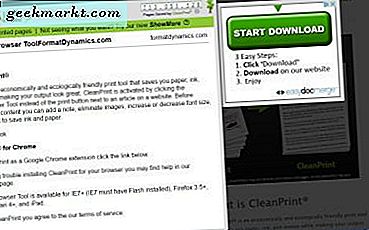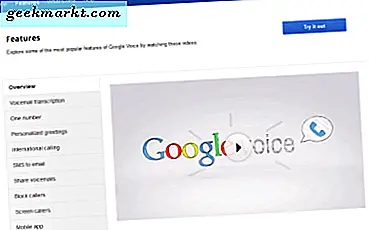Google Pixel cihazları, diğer Android cihazlarda bulunmayan bazı benzersiz özelliklerle birlikte gelir. Örneğin, Google Asistan'ı etkinleştirmek için cihaz çerçevesini sıkıştırmak, canlı altyazılar, bir ekran görüntüsünü tetiklemek için cihazın arkasına hafifçe vurmak vb. Ancak, Pixel'e özel bu özellikler diğer Android cihazlarda doğru üçüncü tarafla çoğaltılabilir Android uygulaması. Öyleyse, bu notta, herhangi bir Android telefonda Pixel özelliklerini nasıl edineceğiniz aşağıda açıklanmıştır.
Herhangi Bir Android Telefonda Pixel Özelliklerini Edinin
1. Ses Kaydedici
Pixel telefonların en iyi özelliklerinden biri "Ses Kaydedici" dir. "Ses Kaydedici" uygulamasını kullanarak, İnternet'e veri göndermeden herhangi bir sesi yalnızca gerçek zamanlı olarak yazıya dökmekle kalmaz, aynı zamanda ses kayıtlarınızda belirli bir kelime, alkış ve müzik için arama yapabilirsiniz.
Şu an itibariyle, uygulama Pixel 4'e özeldir, ancak şaşırtıcı bir şekilde, APK'nin yan yüklemesi diğer Android cihazlarda da çalışır. Android cihazınıza Pixel Voice Recorder uygulamasını indirip yüklemeniz yeterlidir. İşte nasıl yapılacağına dair adım adım bir kılavuz Pixel 4 Ses Kaydedici Uygulamasını Edinin herhangi bir Android Telefonda.
![]()
2. Dokun öğesine dokunun
İçinde Android 11, Google gizli bir geri dokunma hareketi başlattı. Bu özellik, telefonun kamera uygulamasını başlatmak veya el fenerini açmak gibi şeyler yapmak için Pixel cihazınızın arkasına dokunmanıza olanak tanır.
XDA geliştiricisi Kieron Quinn sayesinde, Back Tap özelliği, Google bu özelliği halka açık olarak yayınlamadan önce diğer Android cihazlar için taşındı. Tap-Tap hareketini kullanmak için, Tap, Tap uygulamasını şuradan indirin ve yükleyin: GitHub. Uygulamayı açın ve tetikleyici eyleminizi Eylemler sekmesinin altına koyabilirsiniz. Benim durumumda, el fenerini tetiklemek için kullanıyorum. Şimdi, ekran kapalıyken de hareketin aktif olmasını istiyorum. Dolayısıyla, bunu Gates sekmesi altında değiştirebilirim.
![]()
3. Google Telefon
Bir diğer popüler piksele özel uygulama, Google'ın varsayılan çevirici uygulaması "Google Phone" dur. Herhangi bir Android telefona yükleyebilirsiniz. Sadece terbiyeli değil Truecaller alternatifi ancak Google Map’in yol tarifleriyle iyi bütünleşir. Ayrıca yakındaki halka açık yerlerin iletişim bilgilerini almanıza da olanak tanır.
Bunu yapmak için, Telefon uygulamasına gidin ve arama çubuğunda örneğin Dominos'u arayın. Telefon uygulaması, adresi en yakın Domino’nun mağazasına götürecektir. Hatta üzerine dokunabilir ve belirli bir mağazayı arayabilirsiniz. Ayrıca, Telefon uygulaması istenmeyen aramaları algılayabilir. Truecaller'e benzer şekilde, arama ekranında istenmeyen aramaları ve isimleri proaktif olarak görüntüler.
Google Telefonu İndirin
![]()
4. Şşşt için çevirin
Piksel cihazlar, varsayılan olarak etkinleştirilmemiş birçok özelliğe sahiptir. Bunlardan biri "Şşşt için Çevir" seçeneğidir. Etkinleştirildiğinde, telefonunuzu yüzü aşağı bakar yerleştirmez telefonunuzu DND moduna geçirir. Aynı özelliği Pixel olmayan bir cihazda kullanmak için "DND'yi çevir”Uygulaması.
Uygulama aynı davranışı kopyalar ve DND'den başlatılan hareketi bildirmek için bir zil sesi çıkarır. Bu "Chime" ilavesini gerçekten beğendim çünkü tek başına titreşim bildirmek için yeterli değil.
Flip DND'yi İndirin - Shhh'ye Çevirin
![]()
5. Aktif Kenar
Google Pixel’in benzersiz özelliklerinden biri "Active Edge" dir. Bu özellik, Google Asistan'ı başlatmak, alarmları sessize almak, gelen arama bildirimlerini vb. Gerçekleştirmek için Pixel cihazının alt çerçevesini sıkıştırmanıza olanak tanır. Üstelik, Düğme Eşleştirici gibi üçüncü taraf uygulamaların yardımıyla, Active Edge özelliğini yeniden eşleştirin Bir uygulamayı başlatmak veya el fenerini açmak / kapatmak için.
Aynı Active Edge özelliğini çoğaltmak için SideSqueeze + uygulamasına sahipsiniz. Basınçtaki değişikliği algılamak için telefonunuzun Barometresini kullanır ve aynı sıkma hareketini kopyalar. One Plus 7T ve Samsung Galaxy Note 9'da denedik. Bu cihazlarda neredeyse kusursuz çalışıyor gibiydi. CPU-Z uygulamasını indirebilir ve telefonunuzda bir Barometre olup olmadığını kontrol edebilirsiniz.
Aşağıda, Squeeze işlevinin demosu yer almaktadır. İşe yaramazsa, telefon kılıfını çıkarıp yeniden deneyin.
SideSqueeze + 'ı indirin
![]()
Oku:Google Apps'ı Geliştirmek için En İyi 8 Chrome Uzantısı
6. Yakın Paylaşım
Yakın Paylaşım tam olarak Pixel'e özel bir özellik değildir. Ancak şu an itibariyle yalnızca Pixel ve belirli Samsung Galaxy cihazlarda mevcuttur. Bu bir Airdrop alternatifi Kablosuz olarak diğer Android cihazlara dosya, resim ve belge göndermenizi sağlayan Android için. Herhangi bir Android cihazda almak için Play Hizmetleri uygulamasının beta sürümüne sahip olmamız yeterli. İşte nasıl yapıyorsun?
Play Store'daki Google Play Hizmetleri sayfasına gidin. Alt kısımda, uygulamanın Beta sürümüne kaydolmak için "Katıl" düğmesine sahip olacaksınız. Bir süre sonra, Google Play Hizmetleri uygulamasını güncelleme seçeneğiniz olacaktır. Bittiğinde, cihazınızı yeniden başlatın.
![]()
Yeniden başlattığınızda, hızlı bildirim ayarlarında "Yakında Paylaşım" seçeneğine sahip olacaksınız. Yakındaki Paylaşım, dosyaları, klasörleri ve videoları yalnızca Gmail ve Telefon kişilerinize göndermenize olanak tanır. Bu, bilinmeyen kişilerin spam göndermesini azaltmak için yapılır.
Ayrıntılı Nasıl Yapılır: Android'de Yakındaki Paylaşım Yoluyla Nasıl Dosya Paylaşılır?
![]()
7. GCam
Bir Pixel telefonun en kıskanç özelliği kamera. Mükemmel kamera uygulamasının izniyle, Pixel'deki görüntü kalitesi oradaki her akıllı telefondan üstündür. Cihazınızda da aynı görüntü kalitesine sahip olabilirsiniz.
Bir grup XDA Geliştiricisi, her Android cihaz için Pixel Camera uygulamasını taşıdı. Ancak, Android cihazınız için bir GCam kamera uygulaması aramanız gerekir. Android cihazınızla uyumlu bir Google Kamera uygulaması bulabileceğiniz en iyi yer BSG Arnova’nın web sitesidir. Ardından, Android cihazınız için Google kamera modu için XDA Forumlarını kontrol edebilirsiniz.
Aşağıda, Nokia 6.1 Plus'ta Google Kamera uygulaması ve yerel kamera uygulamasıyla yan yana kamera karşılaştırması bulunmaktadır.
![]()
8. Canlı Altyazılar (Kök)
Google, Pixel telefonlara Canlı Altyazılar getirdi. Temelde telefonunuzda çalışan videolar ve sesler için altyazı görevi görür. Canlı altyazılar, cihaz üzerinde makine öğrenimini kullanır ve hatta çevrimdışı çalışabilir. Canlı Altyazılar şimdilik yalnızca İngilizceyi desteklese de, gelecekte diğer dilleri de destekleme planları vardır.
Herhangi bir Android cihazda Canlı Altyazıları kullanmak için cihazınızı köklendirmeniz gerekir. Köklü bir cihazınız varsa, sonraki adımlar aşağıda verilmiştir.
- Magisk'i Android cihazınıza yükleyin
- Magisk'ten “ARM aarch64 cihazları için SQLite” modülünü kurun ve cihazı yeniden başlatın.
- Yeniden başlatmayı yayınlayın, Canlı Altyazı Olmayan Piksel modülünü Magisk Manager aracılığıyla kurun. Yine, cihazı yeniden başlatın.
- Son olarak, Cihaz Kişiselleştirme Hizmetleri uygulamasını indirip yükleyin.
Cihaz Kişiselleştirme Hizmetleri uygulamasını yükledikten sonra, "Canlı AltyazılarErişilebilirlik menüsünün altındaki ”ayarları.
Ayrıntılı Nasıl Yapılır: Android 10 Çalıştıran Herhangi Bir Android Cihazda Canlı Altyazılar Nasıl Elde Edilir
![]()
Kapanış Sözleri
Her Pixel düşüşünde, başka bir Android cihaz için daha fazla özellik ve daha fazla bağlantı noktası var gibi görünüyor. Bu makaleyi sık sık güncellemeye devam edeceğim, bu yüzden burada kalın. Daha fazla sorun veya soru için aşağıdaki yorumlarda bana bildirin.
Ayrıca Oku:Android Yedekleme ve Google One Yedekleme Karşılaştırması ve Hangisi Seçilmeli?